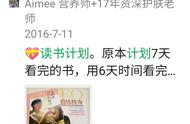3、这里有几个选项,具体取决于你的情况以及你计划如何连接到打印机。
所有五个选项都适用于无线或网络连接打印机。如果你的打印机是本地/直接连接到计算机的,请选择“通过手动设置添加本地打印机或网络打印机”,然后选择“下一步”。

4、选择打印机连接到的端口,然后选择“下一步”。
如果它是通过USB连接的,请从列表中选择它。还有并行(LPT)和串行(COM)端口的选项。

5、接下来是安装打印机驱动程序的选项。如果打印机附带包含驱动程序的光盘,请选择“从磁盘安装”进行浏览。否则,请选择Windows更新。

6、Windows正在填充选项列表,请稍候。你将看到一个屏幕,其中显示消息“Windows正在更新打印机列表”。这可能需要几分钟时间。
7、从左列中选择打印机的制造商,然后从右列中选择型号。选择“下一步”。